AirPlay Recorder - zapisuj utwory z Apple Music na komputerze Mac do odtwarzania offline
Niezależnie od tego, czy słuchasz muzyki, podcastów czy innego dźwięku z Apple Music na komputerze Mac, możesz używać AirPlay do jednoczesnego przesyłania dźwięku do wielu głośników lub telewizorów Smart TV w całym domu. Ale co, jeśli chcesz wykonać kopię muzyki z Apple Music bez kupowania lub korzystania z danych komórkowych? W takim przypadku musisz znaleźć nagrywarkę AirPlay, aby nagrać dźwięk odtwarzany przez komputer Mac, aby móc słuchać go w podróży. Teraz przejdźmy do tego, jak używać AirPlay Recorder nagrywanie strumieni AirPlay w czasie rzeczywistym i zapisywanie utworów odtwarzanych przez Apple Music na komputerze Mac.
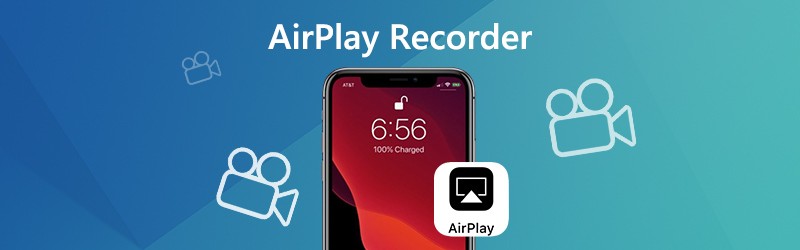
Część 1. Jak przechwytywać strumienie audio z Apple Music przy użyciu AirPlay Recorder
Za pomocą nagrywarki AirPlay możesz przechwycić ścieżkę w strumieniu Apple Music. Tutaj chcielibyśmy przedstawić łatwy w obsłudze rejestrator AirPlay - Vidmore Screen Recorder aby pomóc Ci uchwycić dowolną muzykę przesyłaną strumieniowo przez AirPlay w wysokiej jakości. Po prostu AirPlay utwór z Apple Music, Vidmore Screen Recorder pozwoli ci bez wysiłku przechwycić utwór.
![]() Najlepszy rejestrator AirPlay - Vidmore Screen Recorder
Najlepszy rejestrator AirPlay - Vidmore Screen Recorder
- Uchwyć dowolny dźwięk strumieniowy AirPlay o wysokiej jakości.
- Nagrywaj rozmowy głosowe i konferencje prowadzone przez Skype, Yahoo Messenger itp.
- Wsparcie nagrywania głosu z mikrofonu.
- Zapisz dźwięk w popularnych formatach, takich jak MP3, M4A, WMA, AAC itp.

Krok 1. Uruchom program
Uruchom Vidmore Screen Recorder na komputerze Mac. W głównym interfejsie wybierz plik Rejestrator dźwięku tryb, aby kontynuować.

Krok 2. Dostosuj ustawienia wyjściowe
Przed nagraniem strumieniowej muzyki AirPlay odtwarzanej na komputerze Mac możesz ustawić format audio, jakość dźwięku i lokalizację plików wyjściowych. Po prostu kliknij Menu ikonę i wybierz Preferencje opcję, a następnie przejdź do pliku Wynik aby dostosować ustawienia wyjściowe.

Krok 3. Rozpocznij nagrywanie
Po wejściu do interfejsu Audio Recorder, musisz włączyć Dźwięk systemu, Mikrofonlub oba w zależności od własnych potrzeb.

Po AirPlay dźwięku z Apple Music na komputerze Mac możesz kliknąć plik REC przycisk, aby rozpocząć przechwytywanie strumieniowego dźwięku na komputerze Mac.

Krok 4. Kiedy muzyka się skończy, kliknij Zatrzymać aby wyświetlić podgląd przechwyconego dźwięku i kliknij przycisk Zapisać przycisk, aby wyeksportować go na komputer Mac.

Część 2. Często zadawane pytania dotyczące AirPlay Recorder
1. Jak działa airplay i jakie urządzenia mogą go używać?
AirPlay to usługa, której urządzenia Apple mogą używać do przesyłania strumieniowego lub udostępniania treści z urządzeń Apple na Apple TV lub telewizor Smart TV zgodny z AirPlay 2. Możesz go używać do przesyłania strumieniowego wideo i muzyki, udostępniania zdjęć lub kopiowania zawartości ekranu urządzenia.
2. Czy mogę używać AirPlay w systemie Windows?
Tak, możesz przesyłać strumieniowo zawartość za pomocą AirPlay, używając iTunes na komputerze z systemem Windows.
3. Jak odtwarzać dźwięk AirPlay z Apple Music na komputerze Mac?
Po pierwsze, upewnij się, że używasz najnowszej wersji Apple Music na komputerze Mac. Musisz także sprawdzić, czy Twoje urządzenia są podłączone do tej samej sieci Wi-Fi lub Ethernet. Następnie otwórz Apple Music na komputerze Mac. Po prawej stronie suwaka głośności w Apple Music kliknij ikonę Airplay. Następnie musisz wybrać głośnik lub telewizor, na którym chcesz odtwarzać bieżący dźwięk, zaznaczając pole oznaczone obok niego.
4. Jak używać AirPlay do strumieniowego przesyłania dźwięku z Apple TV?
Podczas odtwarzania dźwięku, który chcesz przesyłać strumieniowo z Apple TV, musisz nacisnąć i przytrzymać Apple TV App / Home, aby wywołać Centrum sterowania. Następnie wybierz Airplay i wybierz głośnik lub telewizor, do którego chcesz przesyłać strumieniowo bieżący dźwięk.
5. Brak dźwięku z AirPlay, jak to naprawić?
Możesz sprawdzić, czy głośność nie jest wyciszona zarówno na iPhonie, iPadzie, Macu, jak i Apple TV. Na iPhonie, iPadzie sprawdź przełącznik Dzwonek / Cisza i upewnij się, że nie jest wyciszony. Następnie uruchom ponownie urządzenia iOS, Mac i Apple TV.
Czy masz inne pytania dotyczące używania nagrywarki AirPlay do przechwytywania i udostępniania strumieniowej muzyki AirPlay na komputerze Mac? Możesz się z nami skontaktować!


